BitMart вилучити - BitMart Ukraine - BitMart Україна

Як зняти гроші в BitMart
Як перенести Crypto з BitMart на інші платформи
Переказ коштів з BitMart на інші платформи [ПК]
1. Відвідайте BitMart.com , а потім увійдіть до свого облікового запису BitMart

2. Наведіть курсор на свій обліковий запис у верхньому правому куті головної сторінки, і ви побачите спадне меню. Натисніть [ Assets]
.png)
3. У розділі [ the Spot] введіть монету , яку ви хочете зняти, або виберіть монету зі спадного меню на панелі пошуку, а потім натисніть [ search]
.png)
Візьміть BTC як приклад:
.png)
4. Натисніть [withdraw]
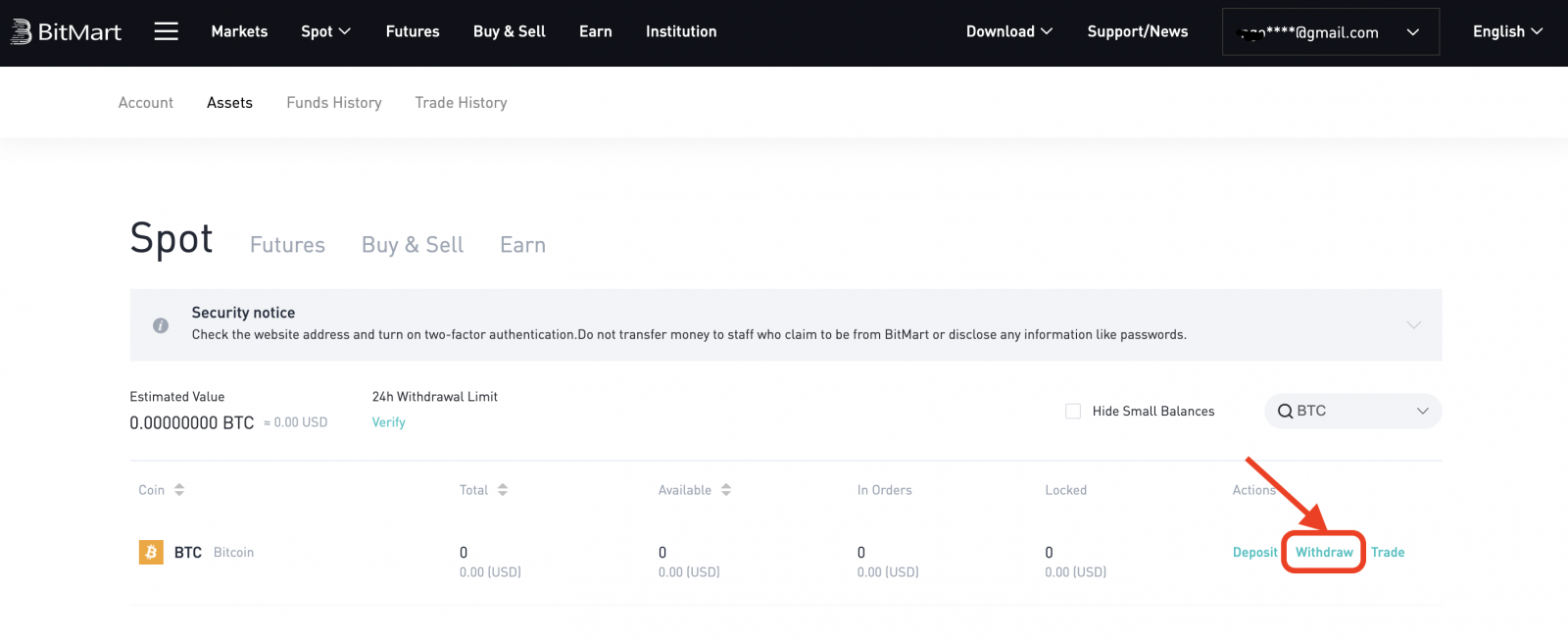
5. Виберіть « Керувати адресою
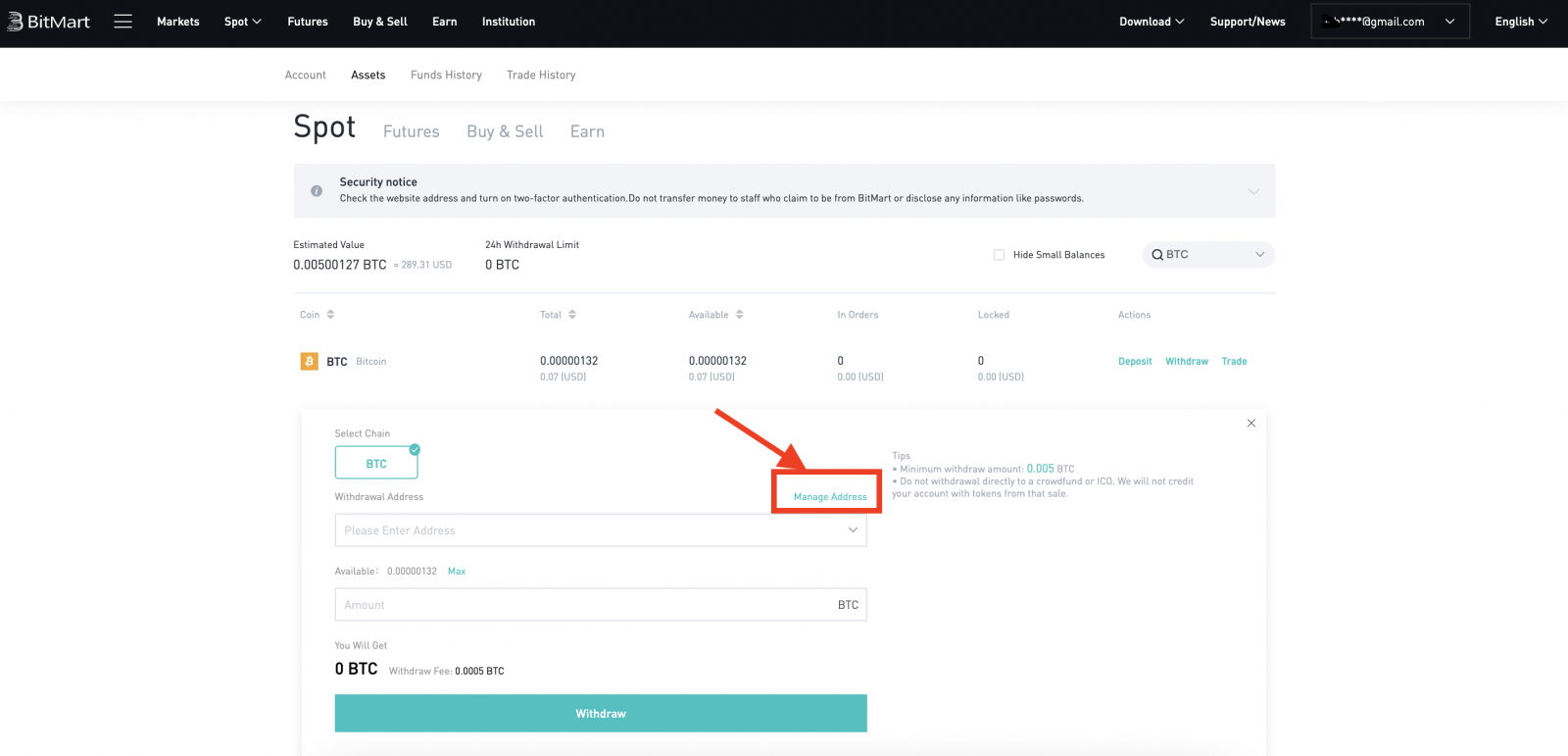
» 6. Якщо ви володієте криптовалютою на інших платформах і хочете перенести цифрові активи з BitMart на зовнішні платформи, скопіюйте свою адресу гаманця на цю зовнішню платформу:
- Виберіть монету
- Введіть свою адресу Walet на цій зовнішній платформі
- Введіть зауваження
- Натисніть [Додати]
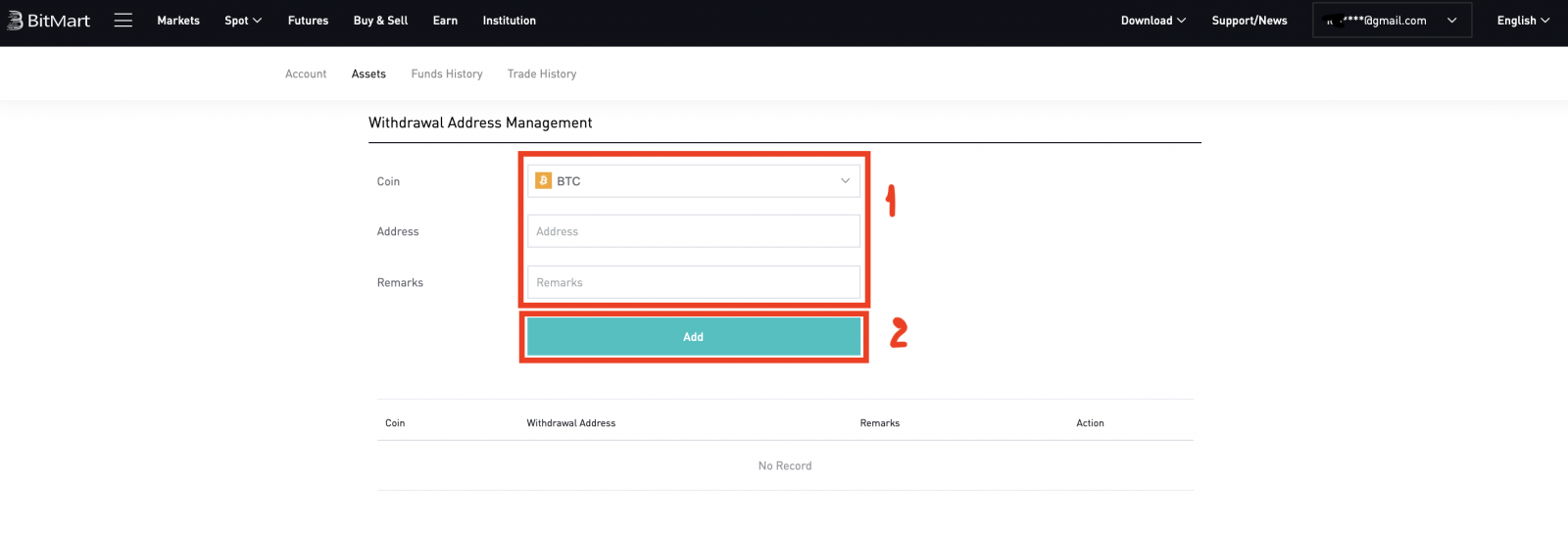
7. Введіть свою адресу гаманця , суму ; потім клацніть [withdraw]
.png)
Примітка:
кожна монета має власну адресу вилучення, тому уважно перевіряйте свою адресу вилучення .
Перевірте комісію за зняття, перш ніж натиснути [Вивести]
Переказ коштів з BitMart на інші платформи [APP]
1. Відкрийте програму BitMart на телефоні, а потім увійдіть у свій обліковий запис BitMart.

2. Натисніть [Активи]

3. Натисніть [Withdraw]
.jpg)
4. Введіть монету , яку ви хочете зняти, у рядку пошуку, а потім натисніть [ search]
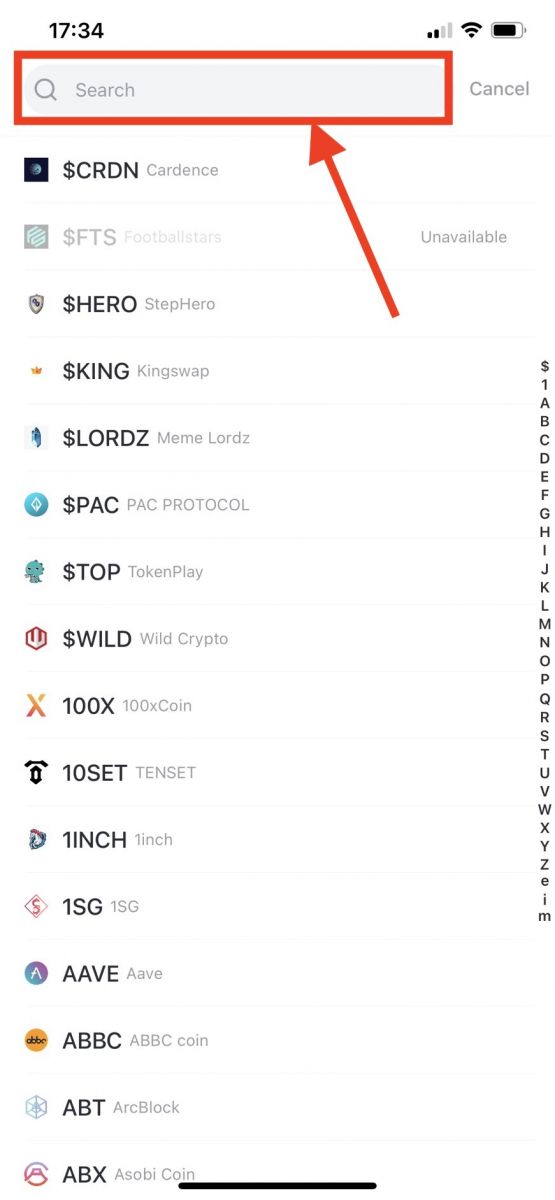
Візьміть BTC як приклад:
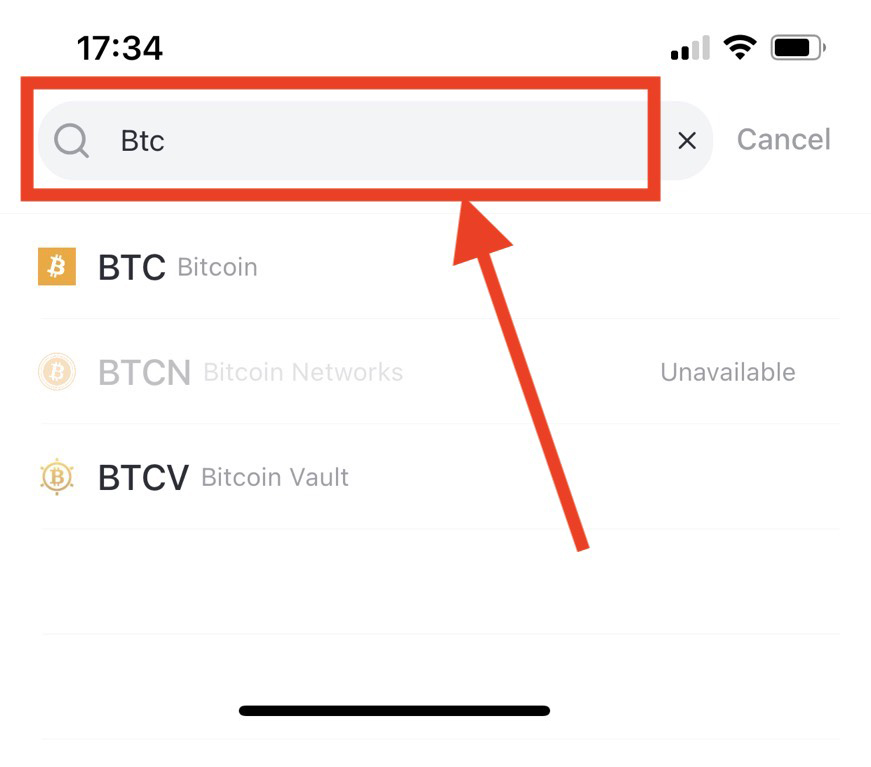
5. Введіть свою адресу гаманця , суму ; потім клацніть [withdraw]
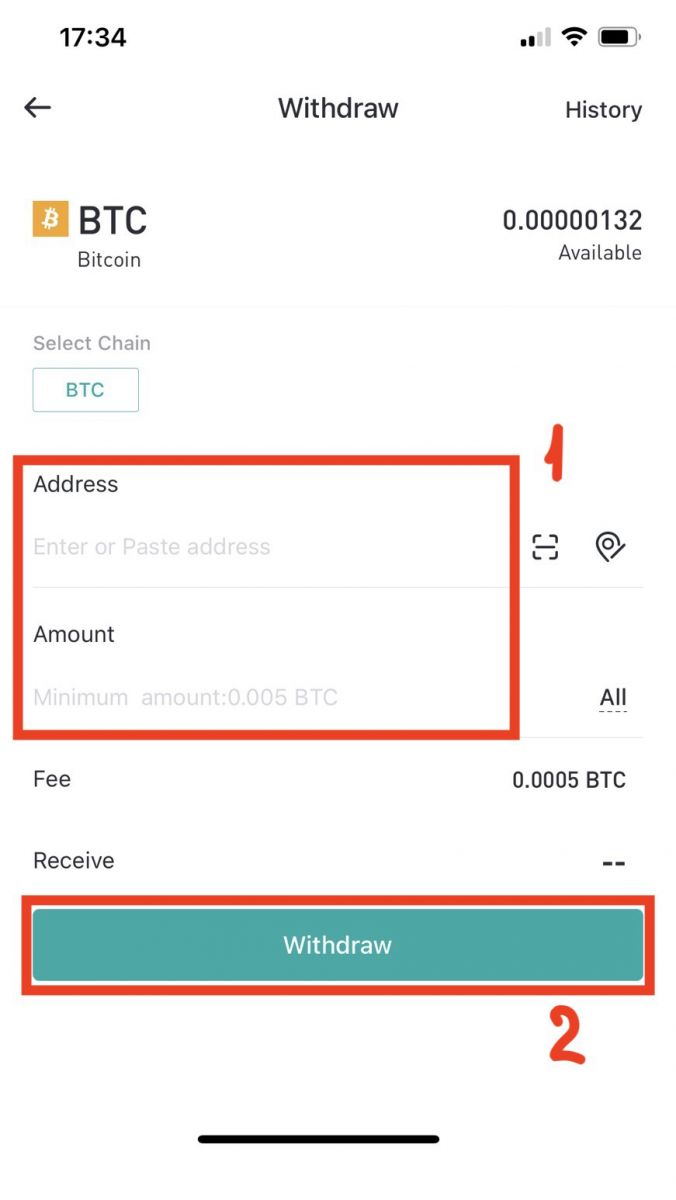
Примітка:
кожна монета має власну адресу вилучення, тому уважно перевіряйте свою адресу вилучення .
Перевірте комісію за зняття, перш ніж натиснути [Вивести]
Як вивести гроші з BitMart:
1. Відвідайте BitMart.com , увійдіть у свій обліковий запис BitMart.
2. Після входу в BitMart клацніть свій обліковий запис, а потім натисніть [Активи]
.png)
3. На сторінці «Активи » натисніть [Купити, продавати] . Потім клацніть [Transfer] .
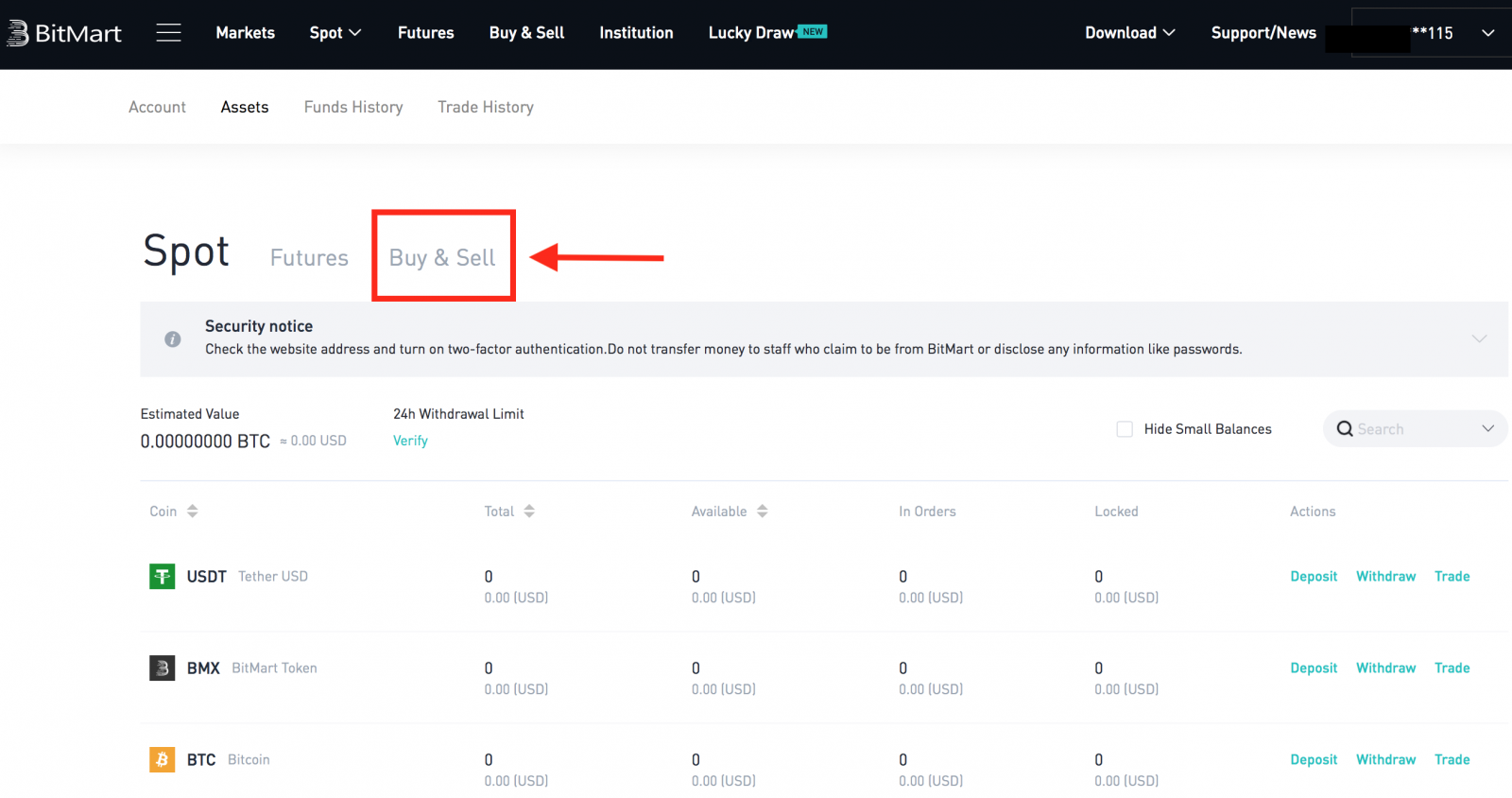
Тут ми використовуємо переказ USDT як приклад:
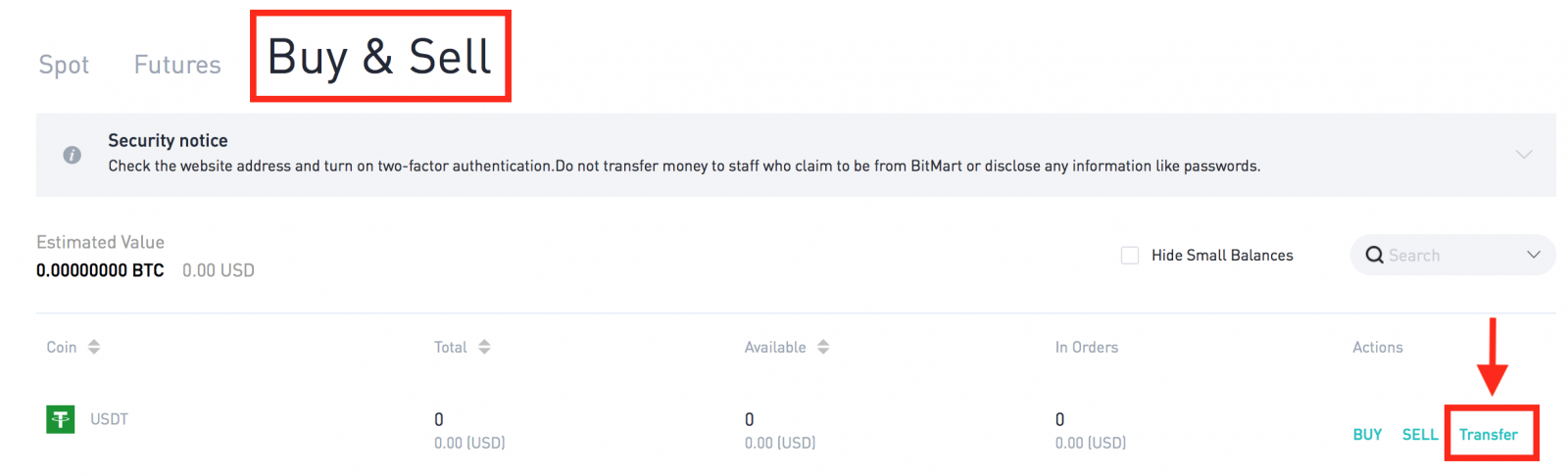
.png)
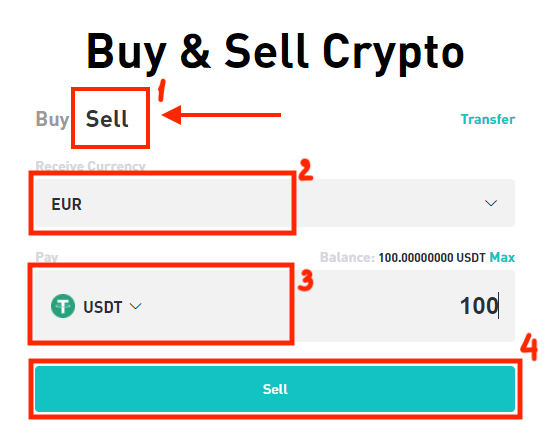
Поради:
- Продавайте криптовалюту за допомогою MoonPay. Натисніть тут , щоб дізнатися, як продавати монети за допомогою MoonPay.
- Продавайте криптовалюту за допомогою Simplex. Натисніть тут , щоб дізнатися, як продавати монети за допомогою Simplex.
Часті запитання (FAQ) про зняття коштів:
Вивести на неправильну адресу
BitMart розпочне автоматичний процес виведення коштів, щойно ви підтвердите початок виведення коштів. На жаль, неможливо зупинити розпочатий процес. Через анонімність блокчейну BitMart не може визначити, куди були надіслані ваші кошти. Якщо ви помилково надіслали монети на неправильну адресу. Рекомендуємо вам дізнатися, кому належить адреса. Якщо можливо, зв’яжіться з одержувачем і домовтеся про повернення своїх коштів.
Якщо ви вивели свої кошти на іншу біржу з неправильним або порожнім тегом/обов’язковим описом, будь ласка, зв’яжіться з біржею-отримувачем із вашим TXID, щоб організувати повернення ваших коштів.
Комісія за зняття та мінімальний розмір зняття
Щоб перевірити комісію за зняття та мінімальне зняття для кожної монети, натисніть тут
Як внести криптовалюту на BitMart
Як внести цифрові активи на BitMart шляхом переказу коштів з інших платформ
Переказ коштів з інших платформ [ПК]
Ви можете внести цифрові активи із зовнішніх платформ або гаманців у BitMart через адресу депозиту на платформі. Як знайти адресу депозиту на BitMart?
1. Відвідайте BitMart.com , а потім увійдіть до свого облікового запису BitMart

2. Наведіть курсор на свій обліковий запис у верхньому правому куті головної сторінки, і ви побачите спадне меню. Натисніть [ Assets]
.png)
3. У розділі [ the Spot] введіть монету , яку ви хочете внести, або виберіть монету зі спадного меню на панелі пошуку, а потім натисніть [ search]
.png)
Візьміть BTC як приклад:
.png)
4. Натисніть [deposit]
.png)
5. Виберіть своє джерело коштів , а потім натисніть [Надіслати]
.png)
6. Натисніть [Копіювати] , щоб скопіювати адресу депозиту та вставити її в поле адреси зняття коштів на зовнішній платформі чи гаманці. Ви також можете відсканувати QR-код для депозиту.
.png)
Примітка. Кожна монета має власну адресу депозиту, тому уважно прочитайте поради щодо депозиту.
Переказ коштів з інших платформ [APP]
1. Відкрийте програму BitMart на телефоні, а потім увійдіть у свій обліковий запис BitMart.
2. Натисніть [Активи]
3. Натисніть [Депозит]
4. Введіть монету , яку ви хочете внести, у рядку пошуку та натисніть [ пошук ]
Візьмемо BTC як приклад:
4. Натисніть [Копіювати] , щоб скопіювати адресу депозиту та вставити її в поле адреси виведення коштів на зовнішній платформі або гаманці. Ви також можете відсканувати QR-код для депозиту.
Примітка. Кожна монета має власну адресу депозиту, тому уважно прочитайте поради щодо депозиту.
Як внести цифрові активи на BitMart, купивши криптовалюту за допомогою кредитної/дебетової картки та PayPal
Якщо ви не володієте жодною криптовалютою на інших біржах і хочете розпочати свою першу торгівлю на BitMart, дотримуйтеся наведених нижче покрокових інструкцій;
Купуйте Crypto за допомогою кредитної/дебетової картки та PayPal [ПК]
Крок 1: Відвідайте BitMart.com , увійдіть у свій обліковий запис BitMart, а потім натисніть [Купити, продавати] на головній сторінці.
.png)
Крок 2: у розділі [ Купити-Продавати] :
-
Натисніть [Купити]
-
Виберіть токен, який хочете купити
-
Виберіть фіат
-
Введіть суму, яку ви хочете купити за фіат
-
Натисніть [Купити]

Крок 3. Виберіть найкращу пропозицію, рекомендовану системою, або інші пропозиції та завершіть платіж.

Поради:
Купуйте Crypto за допомогою кредитної/дебетової картки та PayPal [APP]
Крок 1: відкрийте програму BitMart на телефоні, а потім увійдіть у свій обліковий запис BitMart .
Крок 2: Натисніть [ Купити, продавати криптовалюту] .
Крок 3: у розділі [ Купити-Продавати] :
-
Натисніть [Купити]
-
Виберіть токен, який хочете купити
-
Виберіть фіат
-
Введіть суму, яку ви хочете купити за фіат
-
Натисніть [Купити]
Крок 4. Виберіть найкращу пропозицію, рекомендовану системою, або інші пропозиції та завершіть платіж.
Поради:
- Купуйте криптовалюту за допомогою MoonPay із комісією лише 3,5%. Натисніть тут , щоб дізнатися, як купувати монети за допомогою MoonPay.
- Купуйте криптовалюту за допомогою Simplex. Натисніть тут , щоб дізнатися, як купувати монети за допомогою Simplex.
Як перевірити мої кошти
Перевірити мої кошти [ПК]
1. Натисніть [ Активи] у спадному меню під вашим обліковим записом у верхньому правому куті головної сторінки.
2. У розділі [ точка] введіть монету , яку ви хочете внести, або виберіть монету зі спадного меню на панелі пошуку, а потім натисніть [ пошук]
. Тепер ви перебуваєте на сторінці активів, ви можете побачити три розділи, які « Спот », « Ф’ючерс » і « Купів-продаж ».
-
Spot : усі активи, перелічені на BitMart Spot, можна знайти тут. Ви можете перевірити детальну інформацію, зокрема «загальну суму» та «доступну кількість» певного токена. Ви також можете натиснути кнопки «Депозит», «Вивести» або «Торгівля», щоб розпочати депозит, зняття чи торгівлю вибраним токеном.
-
Ф'ючерси : Ви можете перевірити свої активи USDT, доступні для торгівлі на BitMart Futures.
-
Купити Продати : усі активи, доступні на каналах BitMart Fiat, можна знайти тут. Ви можете перевірити детальну інформацію, зокрема «загальну суму» та «доступну кількість» певного токена. Ви також можете натиснути кнопки «Купити» або «Продати», щоб купити або продати вибраний токен. Натисніть «Передати», щоб перенести певний токен із «Купити, продати» в «Точний».
Візьмемо BTC як приклад:

Перевірити мої кошти [APP]
1. Відкрийте програму BitMart на своєму телефоні, увійдіть у свій обліковий запис BitMart; Натисніть [ Активи] внизу правого кута;
2. Тепер ви перебуваєте на сторінці активів, ви можете побачити три розділи: « Spot », « Futures » і « Buy Sell »:
-
Spot : усі активи, перелічені на BitMart Spot, можна знайти тут. Ви можете перевірити детальну інформацію, зокрема «загальну суму» та «доступну кількість» певного токена. Ви також можете натиснути кнопки «Депозит», «Вивести» або «Торгівля», щоб розпочати депозит, зняття чи торгівлю вибраним токеном.
-
Ф'ючерси : Ви можете перевірити свої активи USDT, доступні для торгівлі на BitMart Futures.
-
Купити Продати : усі активи, доступні на каналах BitMart Fiat, можна знайти тут. Ви можете перевірити детальну інформацію, зокрема «загальну суму» та «доступну кількість» певного токена. Ви також можете натиснути кнопки «Купити» або «Продати», щоб купити або продати вибраний токен. Натисніть «Передати», щоб перенести певний токен із «Купити, продати» в «Точний».
-
У розділі [ точка] введіть монету , яку потрібно перевірити, у рядок пошуку;
-
Натисніть [ пошук];
-
Виберіть монету , яку хочете перевірити, у списку нижче;
Візьмемо BTC як приклад:
3. Усі активи, перелічені на BitMart Spot, можна знайти тут. Ви можете перевірити детальну інформацію, зокрема «загальну суму» та «доступну кількість» певного токена.
Часті запитання (FAQ) про депозит
Надіслав монети на неправильну адресу
На жаль, BitMart не отримає жодних цифрових активів, якщо ви надіслали монети на неправильну адресу. Також BitMart не знає, кому належать ці адреси, і не може допомогти відновити ці монети.
Рекомендуємо вам дізнатися, кому належить адреса. Якщо можливо, зв’яжіться з власником і домовтеся про повернення своїх монет.
Внесені неправильні монети
Якщо ви надіслали неправильні монети на свою адресу монет BitMart:
-
BitMart зазвичай не пропонує послугу відновлення токенів/монет.
-
Якщо ви зазнали значної втрати в результаті неправильно внесених токенів/монет, BitMart може, виключно на наш розсуд, допомогти вам повернути ваші токени/монети. Цей процес надзвичайно складний і може призвести до значних витрат, часу та ризику.
-
Якщо ви хочете попросити BitMart відновити ваші монети, надайте: електронну адресу свого облікового запису BitMart, назву монети, адресу, суму, txid (критично), знімок екрана транзакції. Команда BitMart вирішить, чи будуть отримані неправильні монети.
-
Якщо вдалося відновити ваші монети, можливо, нам знадобиться встановити або оновити програмне забезпечення гаманця, експортувати/імпортувати приватні ключі тощо. Ці операції можуть виконуватися лише уповноваженим персоналом під час ретельного аудиту безпеки. Будь ласка, запасіться терпінням, оскільки отримання неправильних монет може коштувати більше двох тижнів.
Забув написати Пам'ятку/Написав неправильну Пам'ятку
Коли ви вносите монети певного типу (наприклад, EOS, XLM, BNB тощо) у BitMart, ви повинні написати пам’ятку разом із адресою депозиту. Додавання пам’ятки допоможе підтвердити, що цифрові активи, які ви збираєтеся передати, належать вам. Інакше ваш депозит буде провалений.
Якщо ви забули додати нагадування або написали неправильне нагадування, негайно зв’яжіться зі службою підтримки клієнтів, надавши таку інформацію:
-
Ваш обліковий запис BitMart (номер телефону (без коду країни)/адреса електронної пошти, яка використовується для входу)
-
TXID вашого депозиту (який не вдалося виконати через відсутність пам’ятки)
-
Будь ласка, надайте знімок екрана транзакції, коли ваш депозит не надійшов. Цей скріншот є записом про виведення платформи, яка ініціювала зняття (txid депозиту має бути чітко видно на скріншоті).
-
Ініціюйте новий депозит (будь-яку суму) на BitMart із правильною адресою депозиту та пам’яткою. І надайте знімок екрана та хеш (TXID) для цієї транзакції.
Примітка: новий депозит має бути з тієї ж адреси, що й той, який ви використовували для внесення без нотатки. Тільки таким чином можна довести, що невдалий депозит був ініційований вами.
Надішліть запит у службу підтримки: https://support.bmx.fund/hc/en-us/requests/new.
Надавши всю інформацію вище, терпляче зачекайте. Наша технічна команда перевірить інформацію та почне вирішувати проблему за вас.



.jpg)





.jpg)
.jpg)
.jpg)



